Midjourney-meddelanden fungerar som en brygga till att skapa visuellt imponerande och verklighetstrogna bilder, vilka kan vara till nytta för både professionella och företagare. Dessa bilder kan integreras i deras material, webbplatser och dedikerade landningssidor.
Förmågan att konstruera och illustrera bilder ger en unik möjlighet att skapa något distinkt.
Det är dock inte alla som har denna naturliga talang.
Lyckligtvis finns det verktyg som gör det möjligt att framställa anmärkningsvärda bilder av hög kvalitet. Idag har vi tillgång till AI-drivna bildgenereringsverktyg online. Detta innebär att traditionella färdigheter inom ritning eller måleri inte längre är en nödvändighet, utan snarare den kreativa fantasin som står i fokus.
För att generera illustrativa bilder av bästa kvalitet krävs dock kunskaper inom prompt-design, vilket innebär att du måste kunna formulera precisa textanvisningar som ger det önskade visuella resultatet.
Här kan Midjourney vara ett ovärderligt hjälpmedel. Verktyget bryter ner orden i textanvisningarna till mindre delar som sedan används för att bilda visuella representationer. Med en stark fantasi kan Midjourney verkligen komma till sin rätt.
I den här artikeln kommer vi att utforska vad Midjourney är, hur verktyget utnyttjar textanvisningar för att skapa bilder, dess olika funktioner och mycket mer.
Låt oss börja!
Vad är Midjourney?
Midjourney utgör en form av generativ artificiell intelligens (AI), ett program som undersöker nya dimensioner av mänskligt tänkande och utvidgar vår förmåga till fantasi. Den omvandlar textbaserade instruktioner, så kallade ”prompts”, till bilder, på samma sätt som Stable Diffusion och OpenAI:s DALL-E.
Midjourney-programmet är resultatet av ett oberoende forskningslabb, Midjourney, Inc, baserat i San Francisco och lett av David Holz. Ett globalt nätverk av användare har börjat skapa konstverk genom Midjourney med hjälp av kommandon via en Discord-bot.
Tänk dig att ha en personlig assistent som kan materialisera dina tankar och idéer till otroligt realistiska bilder på bara några minuter! Det är essensen av Midjourney. Denna avancerade AI tar dina textanvisningar, delar upp dem i mindre beståndsdelar, och använder dessa för att producera fantastiska bilder.
För att aktivera Midjourneys fulla potential behöver du bara ansluta dig till deras Discord-server, skicka ett direktmeddelande till botten och bjuda in den till en extern server. Låt fantasin flöda, formulera din textanvisning och se hur AI:s kapacitet vecklas ut – så enkelt är det.
Hur fungerar Midjourney?
Midjourney är en AI som omvandlar textbaserade beskrivningar (prompts) till levande bilder.
En användare utan någon tidigare erfarenhet kan till exempel skriva in ”en fullmåne under en mörk natt”. Midjourney analyserar då dessa ord och bryter ner dem i ”fullmåne”, ”mörk” och ”natt”. Utifrån dessa ledtrådar produceras en bild som visar en svart himmel med en fullmåne någonstans i synfältet.
Om du är mer erfaren kan du använda en mer detaljerad prompt, som ”en fullmåne med en svagt gulaktig ton, med realistiskt ljus mot en stjärnklar mörk himmel”. Detta ger AI en tydligare bild av vad du vill uppnå.
Midjourney-botten delar på nytt upp texten i ord som ”fullmåne”, ”gulaktig”, ”realistisk”, ”ljuseffekt”, ”mörk himmel” och ”stjärnor”. Detta resulterar i en mer exakt och detaljerad bild som överensstämmer med dina förväntningar.
För att initiera en prompt måste du använda kommandot ”/imagine”. Detta signalerar till Midjourney-botten att den ska visualisera specificerade färger, stilar, objekt etc. Kommandot /imagine är därmed av central betydelse när du skapar dina textanvisningar.
Olika typer av prompts för att generera bilder
Olika typer av textanvisningar används för att skapa högkvalitativa och realistiska bilder baserat på din fantasi. Genom att formulera en tydlig och detaljerad prompt kan du uppnå det önskade resultatet. AI-systemet har tränats med hjälp av ett oändligt antal bilder och dess uppgift är att skapa en perfekt bild av det du vill ha. Din roll är att ge AI en tydlig och precis bild av dina önskemål.
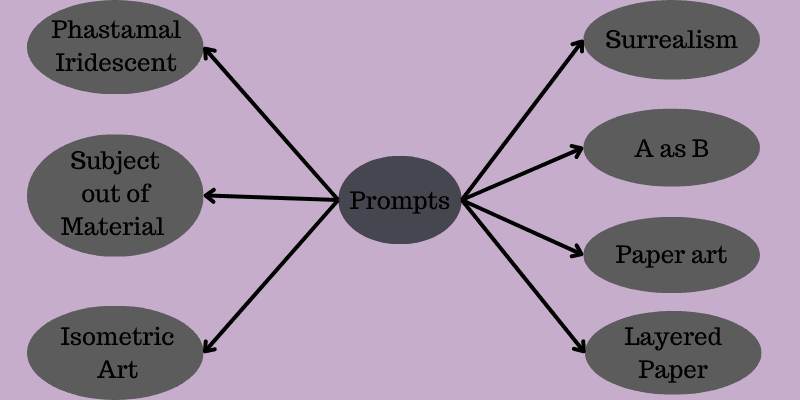
Här är några nyckelord som kan hjälpa dig att skapa exakt den bild du vill ha:
- Surrealism: Denna stil, som grundades under 1900-talets litterära revolution, utforskar de djupare dimensionerna av det mänskliga sinnet. Till exempel: ”/imagine gigantiska sköldpaddor i Underlandet, surrealism”.
- A som B: Med denna prompt kan du skapa nya objekt eller varelser genom att kombinera olika koncept. Till exempel: ”/imagine Ett Lejon som en Ninja Warrior”.
- Fantasmagoriskt iris: Detta kommer att skapa färgstarka och fantasifulla bilder. Till exempel: ”/imagine ett fantasmagoriskt iris-piano”.
- Papperskonst: Denna prompt resulterar i konstnärliga papperskreationer med en unik touch. Till exempel: ”/imagine en 3D modell, ett litet café och orange och snygg papperskonst”.
- (Ämne) av (material): Midjourney kan skapa unika karaktärer, arkitektoniska strukturer, föremål och texturer av olika material. Exempelvis: ”imagine ett isometriskt berg av färgstarka träd och blommor”.
- Isometrisk konst: Det är ett kreativt sätt att presentera tvådimensionella objekt i ett tredimensionellt perspektiv. Till exempel: ”imagine isometrisk glaskonst, med flödande idéer och kreativitet, estetik, vinterpalett och minimalistisk design”.
- Skiktat papper: Denna teknik ger en bild av olika lager genom att placera olika pappersstrukturer ovanpå varandra. Till exempel: ”/imagine skiktat papper av natthimlen, estetiskt tilltalande, drömlik mörkblå färg, episka detaljer, stjärnklar natt”.
Det finns många andra uttryck som kan användas i prompts för att hjälpa AI förstå dina önskemål, till exempel naiv konst, exploderande objekt av Nychos, 3D-loop, matrixregn, futuristisk, cyberpunk-stil, infografisk illustration och mer.
Olika parametrar i prompts
När du skapar en prompt är det viktigt att tänka på vissa parametrar och avancerade inställningar. Några av dessa är:
#1. Stil
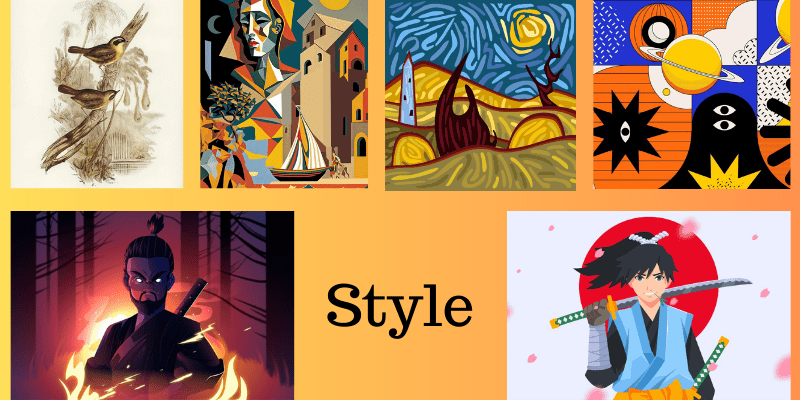
För att få ett resultat som överensstämmer med en specifik stil bör du inkludera relevanta nyckelord i dina meddelanden. Det kan röra sig om stilar, design, konstnärer, konstformer, genrer eller liknande.
- Genre/design: Ange önskad design eller genre i din prompt, till exempel: ”standard”, ”japansk anime”, ”blodsburen”, ”steampunk”, ”Pixar-film”, ”Waterhouse”, ”cyberpunk” och mer.
- Konstnärsnamn: Ange namnet på den konstnär vars stil du vill efterlikna, till exempel: ”Da Vinci”, ”Picasso”, ”Salvador Dali”, ”Andy Warhol” och så vidare. Exempelvis: ”en häst som galopperar vid en strand, i Salvador Dali stil”.
- Ljus- och renderingsegenskaper: Genom att specificera renderingsegenskaper kan du uppnå mer dynamiska ljuseffekter i bilden, som till exempel: ”volymetrisk belysning”, ”filmisk belysning”, ”lång exponering”, ”softbox belysning”, ”glödande ljus” och mer.
#2. Stilisera utdata
Du kan ange ett numeriskt värde, i formatet ”–-s [siffra]”, för att styra stiliseringen. Ett lägre värde innebär låg stilisering, medan ett högre värde ger en mer framträdande stilisering. Till exempel: ”–-s 700” (låg stilisering) och ”–-s 2000” (hög stilisering).
Exempel: ”/imagine ett brandkårsteam – -s 6500”
#3. Kaos
Parametern ”kaos” används för att styra graden av abstraktion i bilden. Den anges på samma sätt som stiliseringen, till exempel: ”–-kaos 70”. Värdet kan variera från 0 till 100, där 0 innebär låg abstraktion och 100 hög abstraktion.
Om du till exempel vill ha en mer abstrakt version av Frihetsgudinnan, skriver du: ”/imagine Statue of Liberty – -chaos 80”.
#4. Upplösning
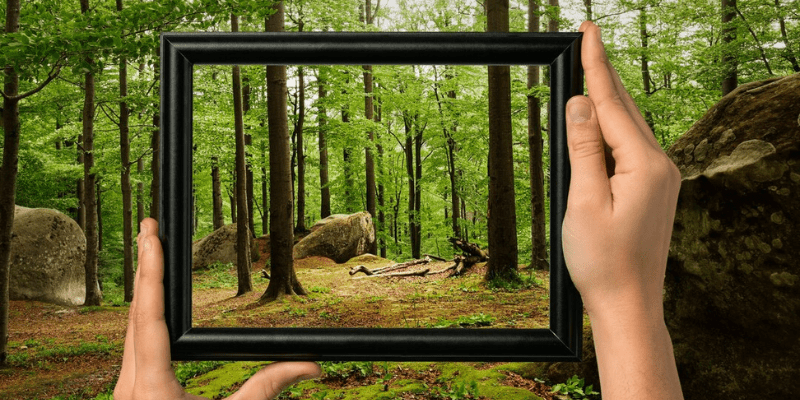
För att skapa en högupplöst bild kan du specificera detta genom att använda ord som indikerar hög kvalitet, till exempel: ”4K”, ”8K”, ”ultradetaljerad”, ”ultrafotorealistisk” och ”intrikata detaljer”. Du kan även använda standardinställningar för mer förutsägbara resultat. Det finns två vanliga inställningar:
- Röd rosblomma – -hd
- Röd rosblomma – -kvalitet 8
#5. Bildförhållande
Bildförhållandet är en viktig parameter när det gäller att skapa bilder. Du kan ange bildförhållandet i formatet bredd:höjd. Om du inte specificerar bildförhållandet kommer bilden att skapas med standardförhållandet 1:1. Om du vill ha en filmisk vy eller en bakgrundsbild för ditt skrivbord kan du alltså ange bildförhållandet enligt dina önskemål.
Exempel: ”den gula Lamborghini Urus på en vild väg – -ar 4:3”. Du kan använda vanliga förhållanden som 3:2, 1:1, 4:3, 16:9, 1:3, 5:1 och mer.
Du kan även specificera en anpassad storlek för din bild. Exempelvis: ”/imagine den gula Lamborghini Urus på en vild väg – -w 800 – -h 350”.
#6. Bild som prompt
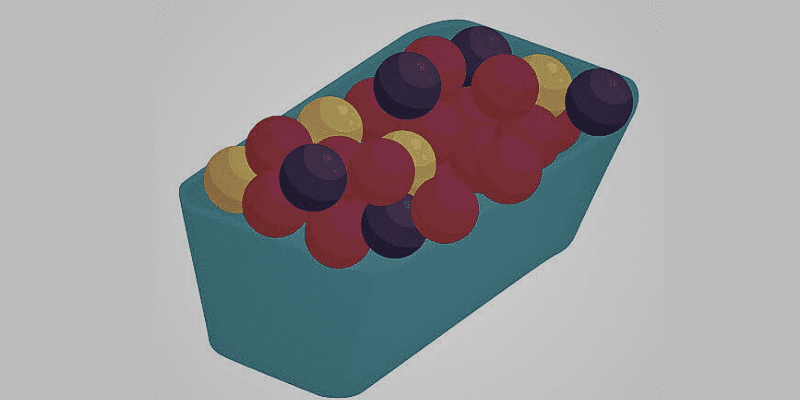
Om du vill skapa en bild som liknar en befintlig bild på nätet men med en annan framtoning, kan du använda bildens URL.
Exempel: ”/imagine http://www.xyz.com/xyz3454.jpg en låda full med färgstarka bollar”.
Den genererade bilden blir en kombination av bilden från URL:en och din övriga prompt. Du kan även specificera hur många bilder du vill ha och betydelsen av bildprompten.
#7. Filtrera bort ord från bilder
Om du vill eliminera vissa element eller detaljer från bilden kan du använda kommandot ”–-no”.
Exempel: ”en cheeseburgare –-ingen sås”
Det finns även andra grundläggande parametrar som kan användas i din prompt, till exempel:
- För att specificera kameratyp eller linstyp kan du använda: ”Sony Alpha 7, ISO1980, Leica M”.
- Du kan specificera ljusförhållanden genom att ange: ”filmljus”, ”volumetriskt ljus” etc.
Vad är /describe-kommandot i Midjourney?
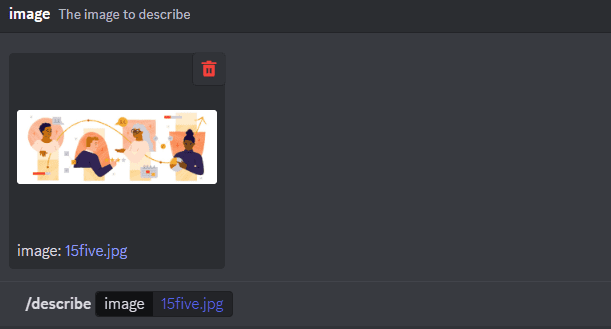
Midjourney använder sig i dagsläget av textanvisningar med nyckelord eller naturligt språk för att skapa bilder. Att bemästra konsten att formulera den perfekta prompten för att uppnå önskat resultat är en färdighet som kan ta tid att utveckla.
Därför finns det en användbar funktion som kallas ”/describe”, som låter användare ladda upp en bild och få ut fyra textbaserade beskrivningar av den. Dessa beskrivningar kan sedan användas för att generera unika bilder.
/describe är ett kraftfullt verktyg som kan användas för att skapa en mängd AI-genererade konstverk, allt från abstrakta kreationer till realistiska skildringar av scener och objekt.
Hur fungerar /describe-kommandot?
Användare skriver ”/describe” och laddar upp en bild. Midjourney genererar sedan textanvisningar som beskriver bilden på fyra olika sätt. Dessa textanvisningar är medvetet öppna för tolkning. Låt oss se hur man använder /describe-kommandot steg för steg.
- Skriv /describe-kommandot i discord-chatten: Gå till discord-chatten, skriv kommandot /describe och tryck på ”Enter”.
- Ladda upp bild: Systemet kommer nu att be dig ladda upp en bild som Midjourney ska analysera. Du kan antingen klicka i rutan eller dra och släppa en bild från din dator. När du har valt bilden, tryck på ”Enter” eller ”Skicka meddelandet”.
- Process och resultat: Midjourney kommer nu att bearbeta bilden och analysera den. Inom kort kommer du att få fyra olika textanvisningar som beskriver bilden.
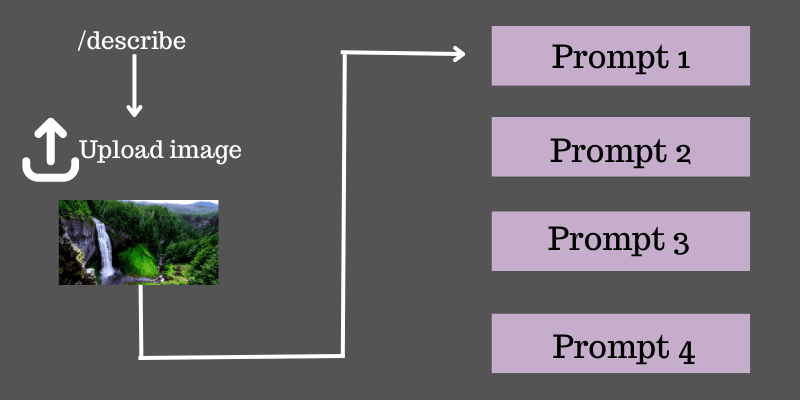
Låt oss säga att du har laddat upp en bild som visar berg och moln, tillsammans med ett vattenfall, en sjö och träd. Färgpaletten inkluderar mörk cyan, inslag av blått, rödbrunt och gult. När Midjourney analyserar bilden får du till exempel följande textanvisningar:
i) Konstverk av ett verklighetstroget vattenfall som forsar ner från molntäckta berg och rinner ut i sjöar, i stil med grafisk design, mörka karminfärgade sfäriska skulpturer och akvamarin, innehållande detaljerade illustrationer, ljusbox, livfulla färger och färgstarka landskap.
ii) Ett landskap med träd på berg som omges av sjöar, med ett färgglatt berg- och molnlandskap i stil med psykedelisk konst och Tristan Eaton-illustrationer, mörk cyan och bärnsten, med en fin och detaljerad finish, vattens ljusstyrka, sfäriska skulpturer.
iii) En konstnärlig illustration av moln och berg med vattenfall och sjö, i stil med psykedeliska landskap, mörk cyan och marron, sfäriska skulpturer, Victor Moscoso, iögonfallande kompositioner, ljus cyan och bärnsten.
iv) Bilden visar en stor sjö som sträcker sig över bergen omgivna av moln, i stil med intrikata psykedeliska illustrationer, en realistisk färgpalett, mörk cyan och rödbrun, en landskapsarkitekts verk, illustration, sfäriska skulpturer, detaljerade illustrationer.
Skapa varianter: Nu har du textanvisningar som ligger nära den ursprungliga bilden. Du kan enkelt skapa egna varianter. Klicka bara på en av knapparna med siffrorna 1, 2, 3 eller 4. När du klickar på en siffra får du ett meddelande om att den valda textanvisningen skickas till Midjourney.
Denna prompt skickas på samma sätt som en vanlig /imagine-prompt. Efter ett tag kommer du att få fyra olika varianter. Du kommer märka att resultatet ligger nära den ursprungliga bilden.
Det finns även andra verktyg som kan underlätta genereringen av textanvisningar och skapa unika bilder. Låt oss titta närmare på dem.
Verktyg för Midjourney Prompt Generator
#1. Hugging Face
Hugging Face är en promptgenerator som kan hjälpa dig att skapa den perfekta textanvisningen för din bild. Du behöver bara skriva in din text så genereras en prompt.
#2. Midjourney Prompt Helper
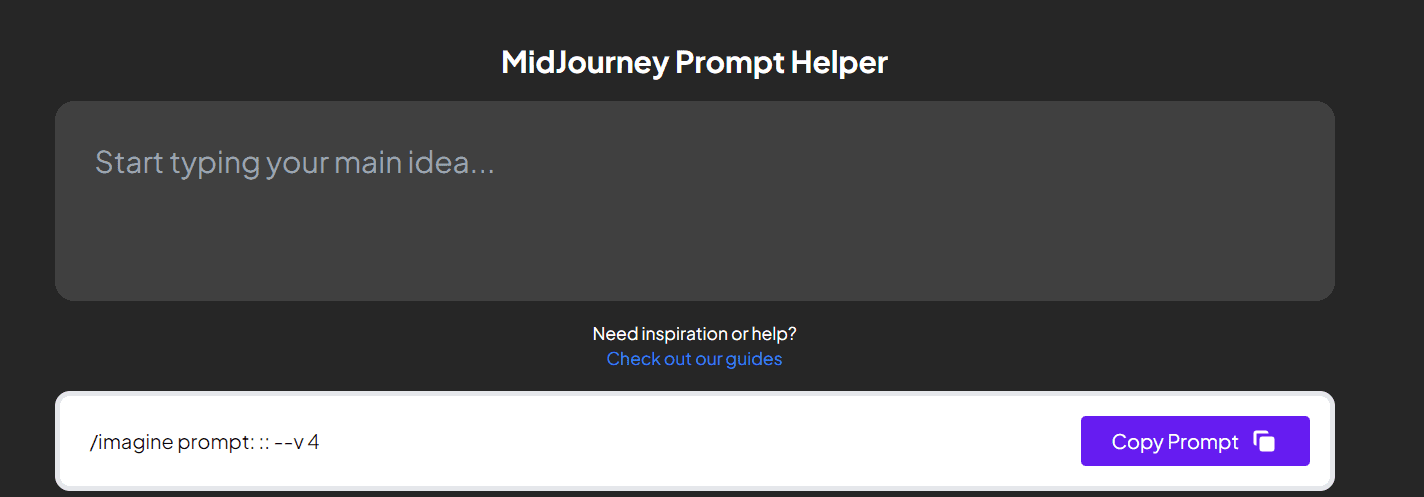
Med Midjourney Prompt Helper skriver du in din huvudidé i textrutan. Vänta en stund, så genereras en textanvisning. Kopiera och klistra in den i Midjourney och skapa din bild. Du kan anpassa stilen efter dina önskemål, med alternativ som ”flera stilar”, ”belysning”, ”kamera”, ”konstnärer”, ”skärpedjup”, ”kvalitet”, ”stilisering”, ”frö”, ”material”, ”storlek” och mer.
#3. Midjourney Prompt Builder
Midjourney Prompt Builder hjälper dig att skapa prompts både från bilder och textbaserade beskrivningar. Du kan antingen ladda upp en bild eller skriva en kort beskrivning av det du vill skapa. Du kan även lägga till ytterligare detaljer, imitationer av stilar, parametrar och bildstorlekar för att få den exakta bild du har i åtanke.
#4. Future Tools Midjourney Prompt Generator
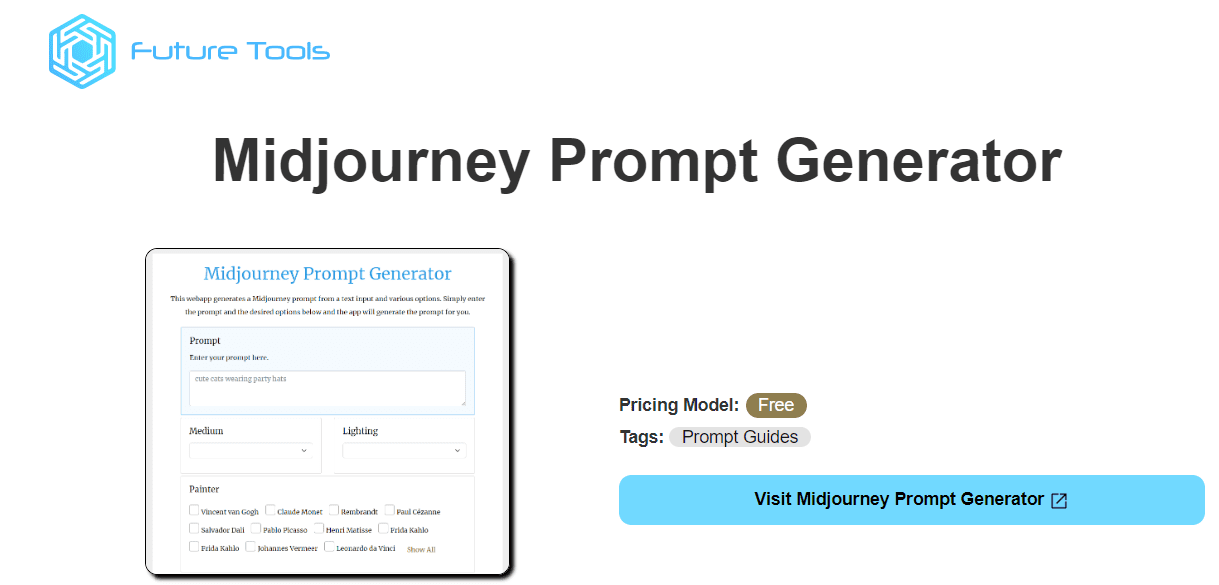
Future Tools MJ Prompt Generator är en webbapplikation som producerar textanvisningar baserade på text och olika inställningar. Du kan anpassa din prompt med konstriktningar, material, medier, renderingsmotorer, kaos, höjd, vikt, bildförhållande, version, uplight, samma frö, stilisering, bredd, filter, scener, beta, HD och mer. Skriv bara in en beskrivning, till exempel ”en söt valp som håller en gaffel”, och välj olika alternativ för att få den perfekta textanvisningen.
Sammanfattning
Midjourney är en imponerande AI-driven applikation som på ett magiskt sätt omvandlar textmeddelanden till fascinerande bilder. Det ger kreatörer, konstnärer och designers möjlighet att släppa loss sin kreativitet, skapa konst och visualisera nya världar.
För att använda Midjourney måste du ansluta dig till Discord-servern, bjuda in botten och skapa realistiska och unika bilder. Det kräver också förmågan att skapa en textanvisning som detaljerat beskriver bilden, dess färg, artist, pixlar och varje detalj, så att Midjourney förstår dina behov och genererar bilder därefter.
Börja alltså skapa fantastiska mästerverk genom att utforska Midjourneys obegränsade potential, och fortsätt att utvecklas. Även om skapandet av prompts kräver en viss färdighet i att uttrycka sig i skrift, kan du använda kommandot /describe eller de ovannämnda verktygen.
Du kan också utforska andra AI-bildgeneratorer för att skapa fantastiska bilder på några sekunder.